Proyectos de Software Grandes: Recolección de Métricas
Posted on October 26, 2025 • 6 minutes • 1238 words • Other languages: English
Este post es parte de mi serie de blogs sobre Proyectos de Software Grandes .
- Código Fuente
- El Foco del Post: Las Métricas
- Prom-client
- La Separación de Runtime: Un Requisito de Next.js
- Instrumentación en Next.js: Inicializando Prom-client
- Prometheus
- Configuración del Dashboard de Grafana
- ¿Qué Sigue?
Código Fuente
Todos los snippets de código que aparecen en este post están disponibles en la rama dedicada a este artículo en el repo de GitHub del proyecto:
https://github.com/franBec/tas/tree/feature/2025-10-26
El Foco del Post: Las Métricas
En la parte anterior, establecimos nuestra arquitectura de monitoreo híbrida. Ahora sí, es hora de meter el primer pilar: las Métricas.
Nos enfocaremos en implementar el pipeline completo para la data numérica, desde la recolección hasta la visualización:
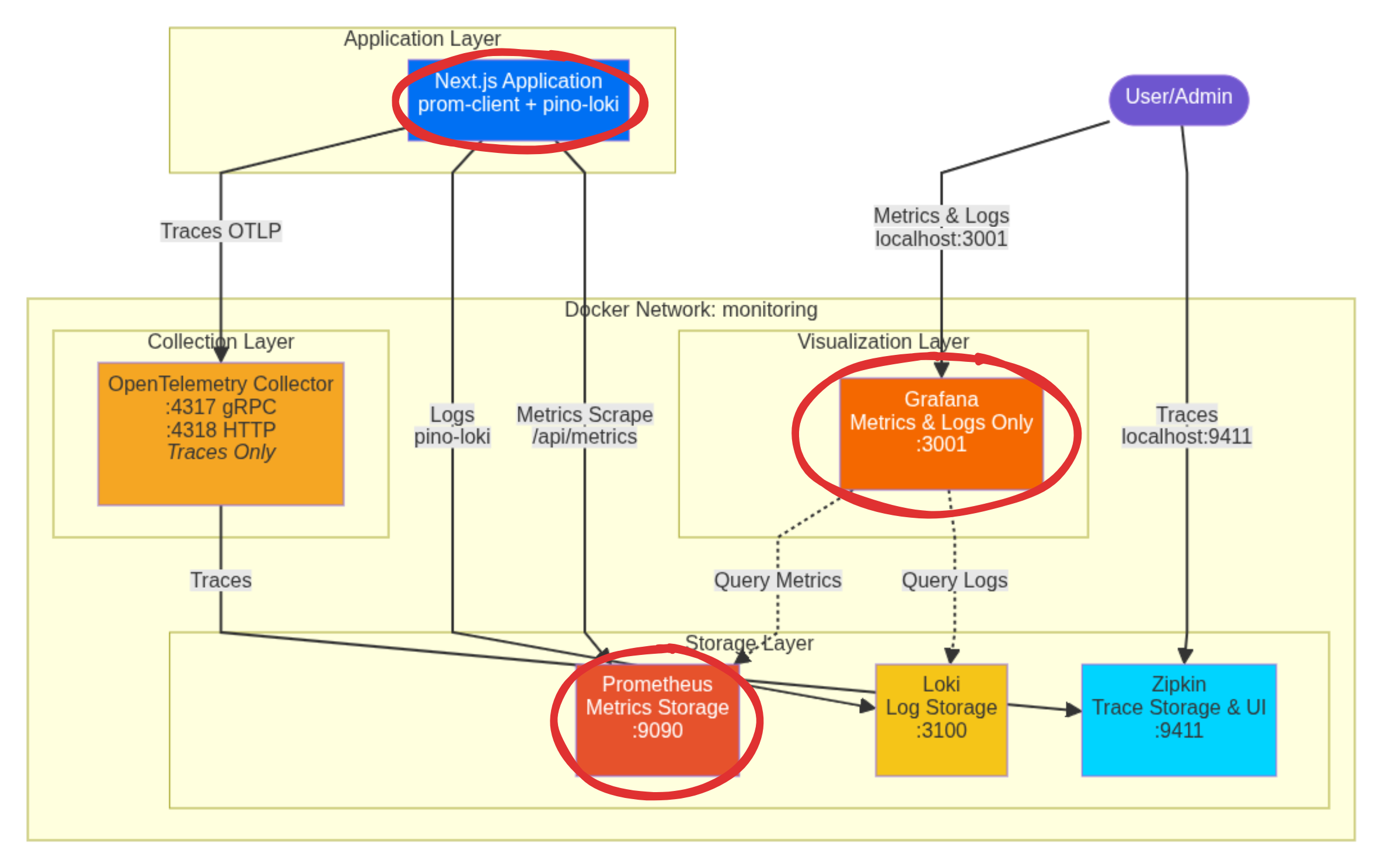
Esto involucra:
- La integración de
prom-clientdentro de la Aplicación Next.js. - El scraper/backend de Prometheus.
- La capa de visualización de métricas de Grafana.
¡Empecemos!
Prom-client
Prom-client es la librería establecida para generar métricas en el formato que usa Prometheus. Con solo llamar una función simple, obtenemos insight automático sobre la CPU, la memoria, la recolección de basura (garbage collection), data que suele ser un dolor de cabeza recolectar con métodos puros de OpenTelemetry.
Para instalarla, ejecutá pnpm add prom-client.
La Separación de Runtime: Un Requisito de Next.js
Algo clave a tener en cuenta en Next.js es que partes de tu aplicación pueden correr en ambientes distintos. ¡Ojo con eso!
- Node.js Runtime: El ambiente de servidor tradicional, con todas las funciones. Aquí es donde deben ejecutarse las herramientas de monitoreo a nivel de sistema, como
prom-client. - Edge Runtime: Un ambiente liviano optimizado para velocidad de red. No soporta las APIs completas de Node.js.
Debemos chequear explícitamente el ambiente nodejs para evitar crasheos de runtime al importar e inicializar nuestras herramientas de monitoreo.
Instrumentación en Next.js: Inicializando Prom-client
Next.js utiliza el archivo especial src/instrumentation.ts para ejecutar código de inicialización una sola vez cuando se inicia una nueva instancia del servidor. Este es el lugar perfecto para registrar nuestro sistema de métricas.
Vamos a inicializar el registro de métricas y hacerlo disponible globalmente usando globalThis.metrics.
// Based of https://github.com/adityasinghcodes/nextjs-monitoring/blob/main/instrumentation.ts
// Node.js-specific imports are moved into dynamic imports within runtime checks
// Prevent Edge runtime from trying to import Node.js-specific modules
declare global {
var metrics:
| {
registry: any;
}
| undefined;
}
export async function register() {
if (process.env.NEXT_RUNTIME === "nodejs") {
const { Registry, collectDefaultMetrics } = await import("prom-client");
// Prom-client initialization
const prometheusRegistry = new Registry();
collectDefaultMetrics({
register: prometheusRegistry,
});
globalThis.metrics = {
registry: prometheusRegistry,
};
}
}
Notas del Dev de Infraestructura
- Alcance Global: Usamos
globalThispara compartir elprometheusRegistryentre módulos, ya queinstrumentation.tscorre fuera de la ejecución estándar del módulo. - Excepción de Linting: Debido a las declaraciones necesarias de la variable
globalThis, este archivo va a chocar con las reglas de linting. Agregásrc/instrumentation.tsa la lista de ignorados deeslint.config.mjs. - Excepción para Testing: Como es un archivo de infraestructura, no es adecuado para pruebas unitarias. Agregá
src/instrumentation.tsa la lista de exclusión de cobertura de pruebas devitest.config.mts.
Prometheus
Prometheus funciona bajo un sistema pull: no espera que tu aplicación le mande datos; periódicamente scrapea data desde un endpoint HTTP dedicado que vos exponés.
1. Exponer el Endpoint de Métricas
Creamos una ruta API simple api/metrics que usa nuestro registro definido globalmente para exponer la data de métricas recolectada en el formato de texto crudo que Prometheus espera.
// Based of https://github.com/adityasinghcodes/nextjs-monitoring/blob/main/app/api/metrics/route.ts
import { NextResponse } from "next/server";
export const runtime = "nodejs";
export async function GET() {
try {
if (!globalThis?.metrics?.registry) {
return new NextResponse("Metrics Unavailable", {
status: 503,
headers: {
"Content-Type": "text/plain",
},
});
}
const metrics = await globalThis.metrics.registry.metrics();
return new NextResponse(metrics, {
headers: {
"Content-Type": "text/plain",
},
});
} catch (error) {
console.error("Error collecting metrics:", error);
return new NextResponse("Error collecting metrics", {
status: 500,
headers: {
"Content-Type": "text/plain",
},
});
}
}
2. Configurar Prometheus para Scrapear el Endpoint
En src/resources/dev/monitoring/prometheus.yml, definimos un trabajo de scraping que le dice al contenedor de Prometheus dónde encontrar el endpoint de la aplicación.
# Based of https://github.com/adityasinghcodes/nextjs-monitoring/blob/main/prometheus.yml
# Configuration for scraping metrics from different targets
scrape_configs:
# Job for collecting metrics from Next.js application
- job_name: "next-app"
# Static list of target endpoints to scrape
static_configs:
# Using host.docker.internal to access host machine from Docker container
# Port 3000 is the default Next.js port
- targets: ["host.docker.internal:3000"]
# Path where metrics endpoint is exposed in the Next.js app
metrics_path: "/api/metrics"
3. Definir los Servicios de Docker para Grafana y Prometheus
Usamos Docker Compose para definir el backend de Prometheus y la capa de visualización de Grafana.
src/resources/dev/monitoring/docker-compose.yml
# Based of https://github.com/adityasinghcodes/nextjs-monitoring/blob/main/docker-compose.yml
services:
grafana:
container_name: grafana
image: grafana/grafana:11.4.0
ports:
- "3001:3000"
environment:
- GF_SECURITY_ADMIN_USER=admin_user
- GF_SECURITY_ADMIN_PASSWORD=admin_password
volumes:
- grafana-storage:/var/lib/grafana
networks:
- monitoring
prometheus:
container_name: prometheus
image: prom/prometheus:v3.0.1
ports:
- "9090:9090"
volumes:
- ./prometheus.yml:/etc/prometheus/prometheus.yml
- prometheus-storage:/prometheus
networks:
- monitoring
networks:
monitoring:
name: monitoring
driver: bridge
volumes:
grafana-storage:
prometheus-storage:
Configuración del Dashboard de Grafana
Asegurate de que tu motor Docker (tipo Docker Desktop ) esté corriendo en segundo plano.
- Levantá el Stack:
docker-compose -f src/resources/dev/monitoring/docker-compose.yml up -d - Iniciá la App: Ejecutá el script de inicio de tu aplicación Next.js en la máquina host.
Andá a http://localhost:3001/
e iniciá sesión usando las credenciales definidas en el docker-compose.yml (admin_user/admin_password).
Agregar la Fuente de Datos Prometheus
- Navegá a http://localhost:3001/connections/datasources/new
y seleccioná Prometheus.
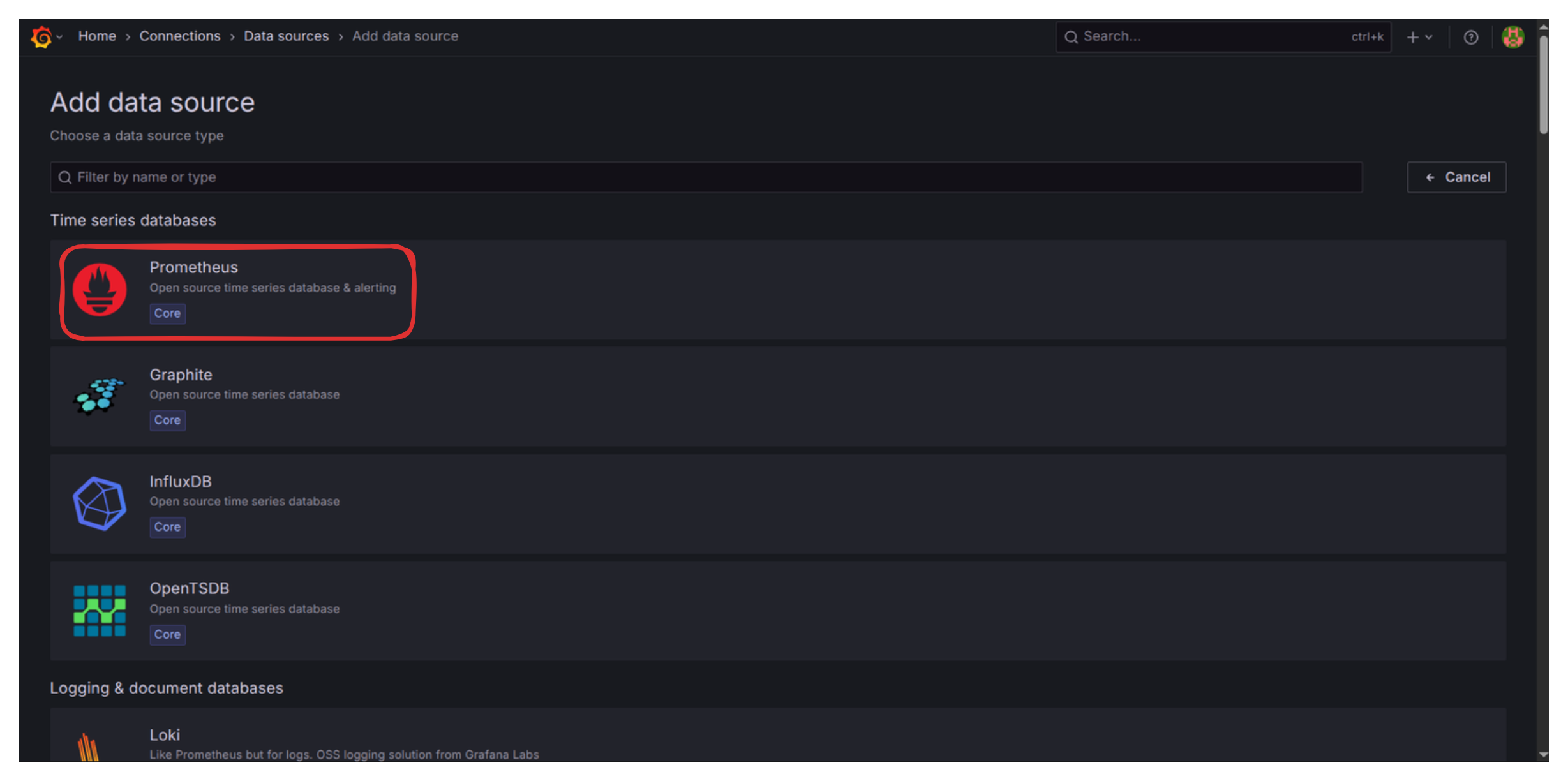
- Establecé la “Prometheus server URL” a
http://prometheus:9090(Usamos el nombre del servicio Docker,prometheus).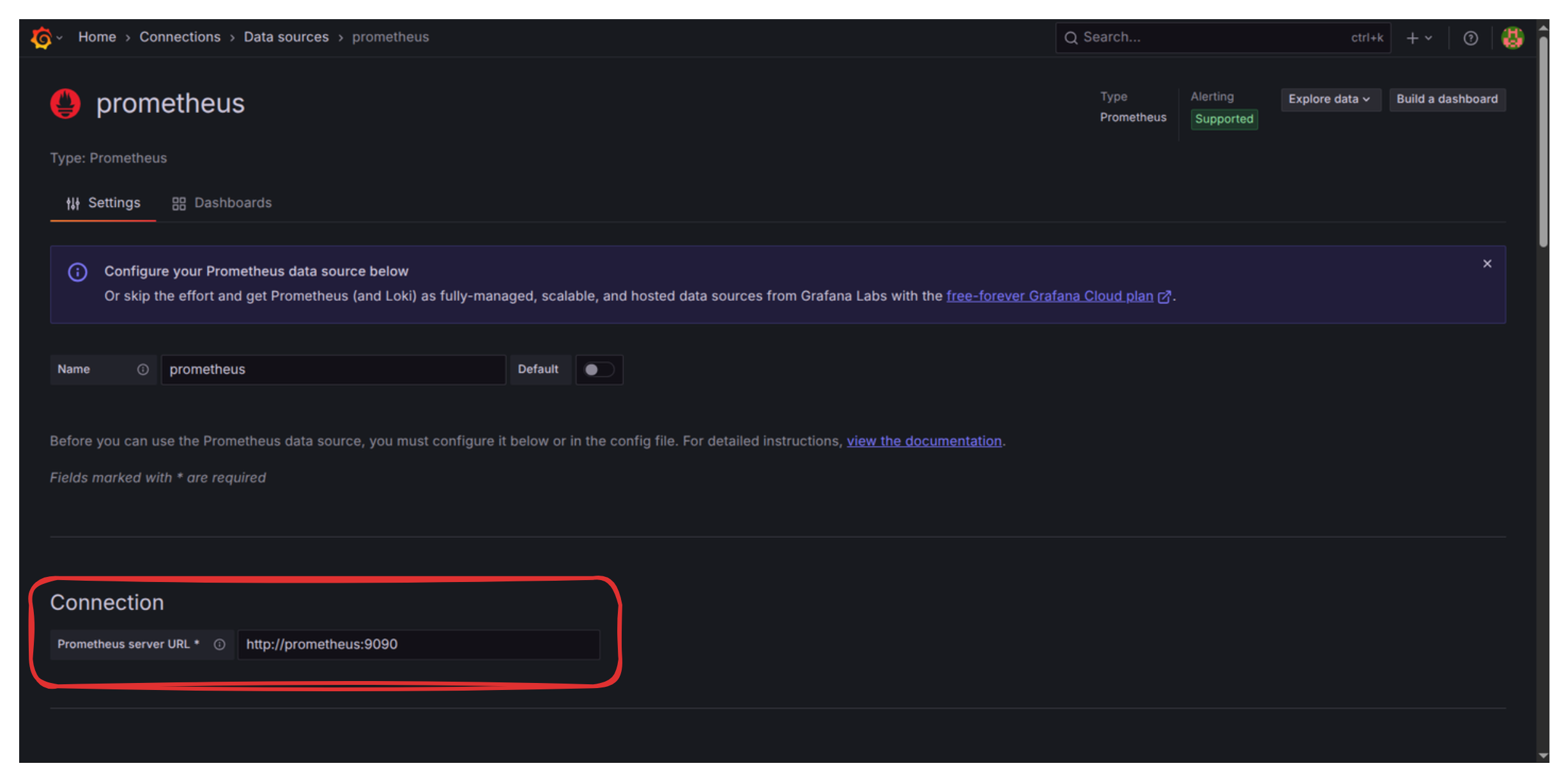
- Desplazate hacia abajo y hacé clic en “Save & Test.” Deberías ver la confirmación: “Successfully queried the Prometheus API.”
- Importar un Dashboard: Andá a http://localhost:3001/dashboard/import . Vamos a usar el Node.js Application Dashboard de la comunidad (ID 11159).
- Ingresá el ID del Dashboard 11159.
- Arriba del botón Importar, seleccioná la fuente de datos Prometheus que acabás de crear en el dropdown.
- Hacé clic en Import.
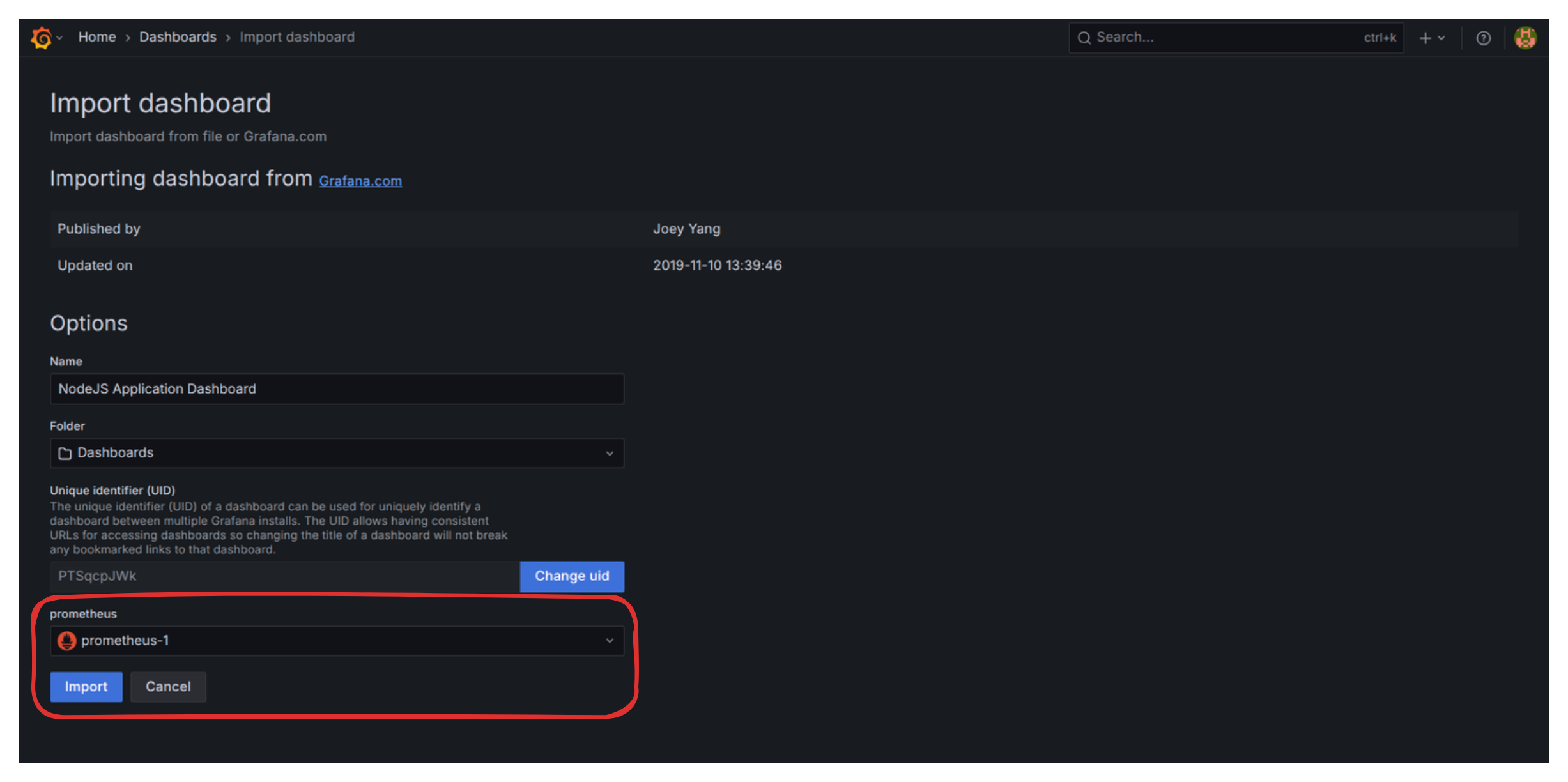
Ahora tenés un dashboard potente que muestra métricas automáticas como uso de CPU, consumo de memoria, actividad de recolección de basura y conteos de solicitudes. ¡Genial!
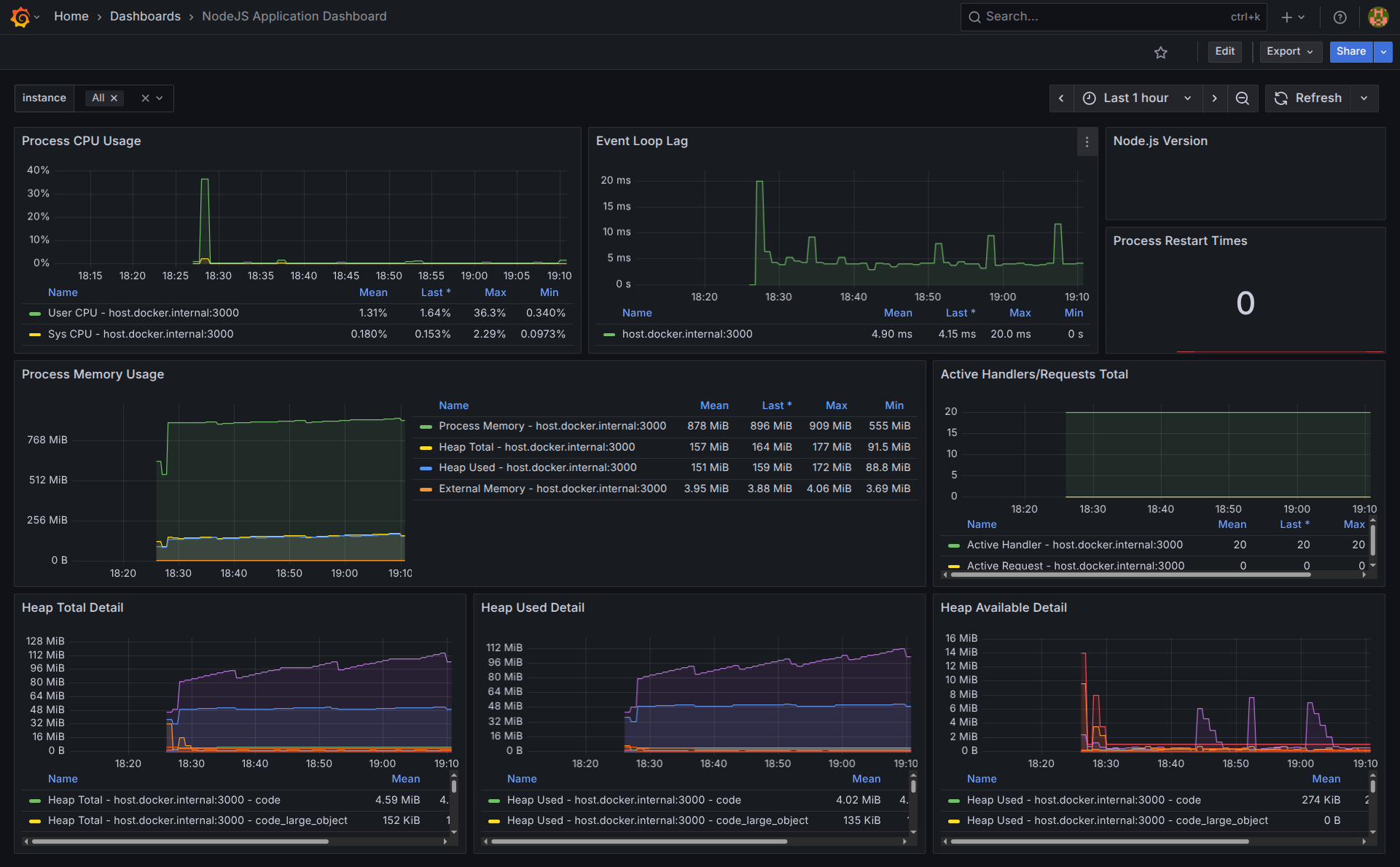
Arreglando el Panel de Versión de Node.js
Un problema común con este dashboard importado es que el panel de “Node.js version” suele aparecer vacío. Vamos a arreglar esta pequeña molestia:
- Hacé clic en los tres puntos verticales en la esquina superior derecha de ese panel vacío y seleccioná Edit.
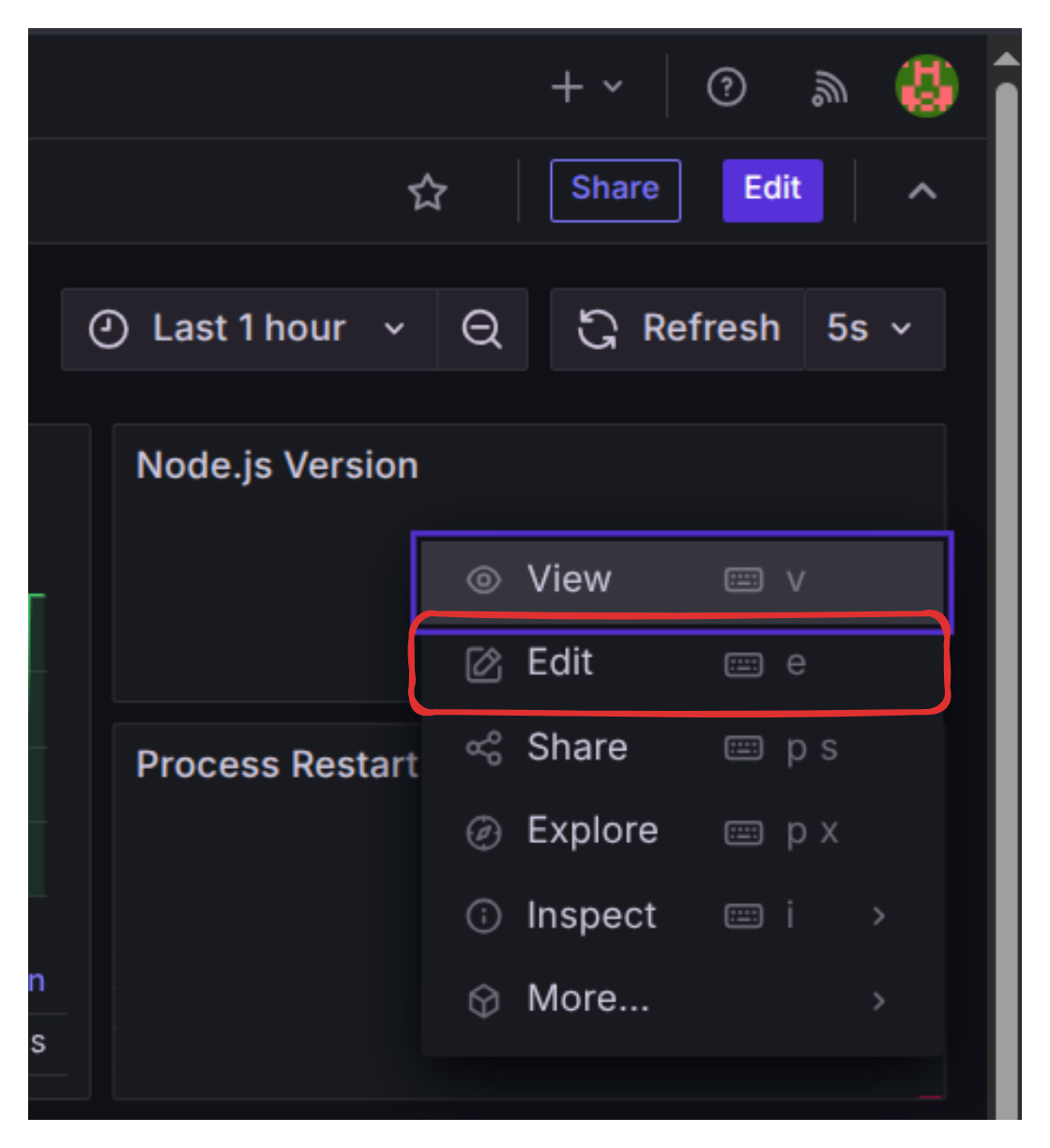
- En el “Query Editor” (área “Metric browser”), limpiá la consulta por defecto e ingresá el nombre de la métrica
nodejs_version_info. - En el panel de la derecha, debajo de “Value options” -> “Calculation,” configuralo a
Last *. - Debajo de “Value options” -> “Fields,” ahora deberías poder seleccionar la cadena de la versión.
- Hacé clic en “Run queries” para confirmar que aparece la data.
- Hacé clic en el botón “Save Dashboard” (arriba a la derecha).
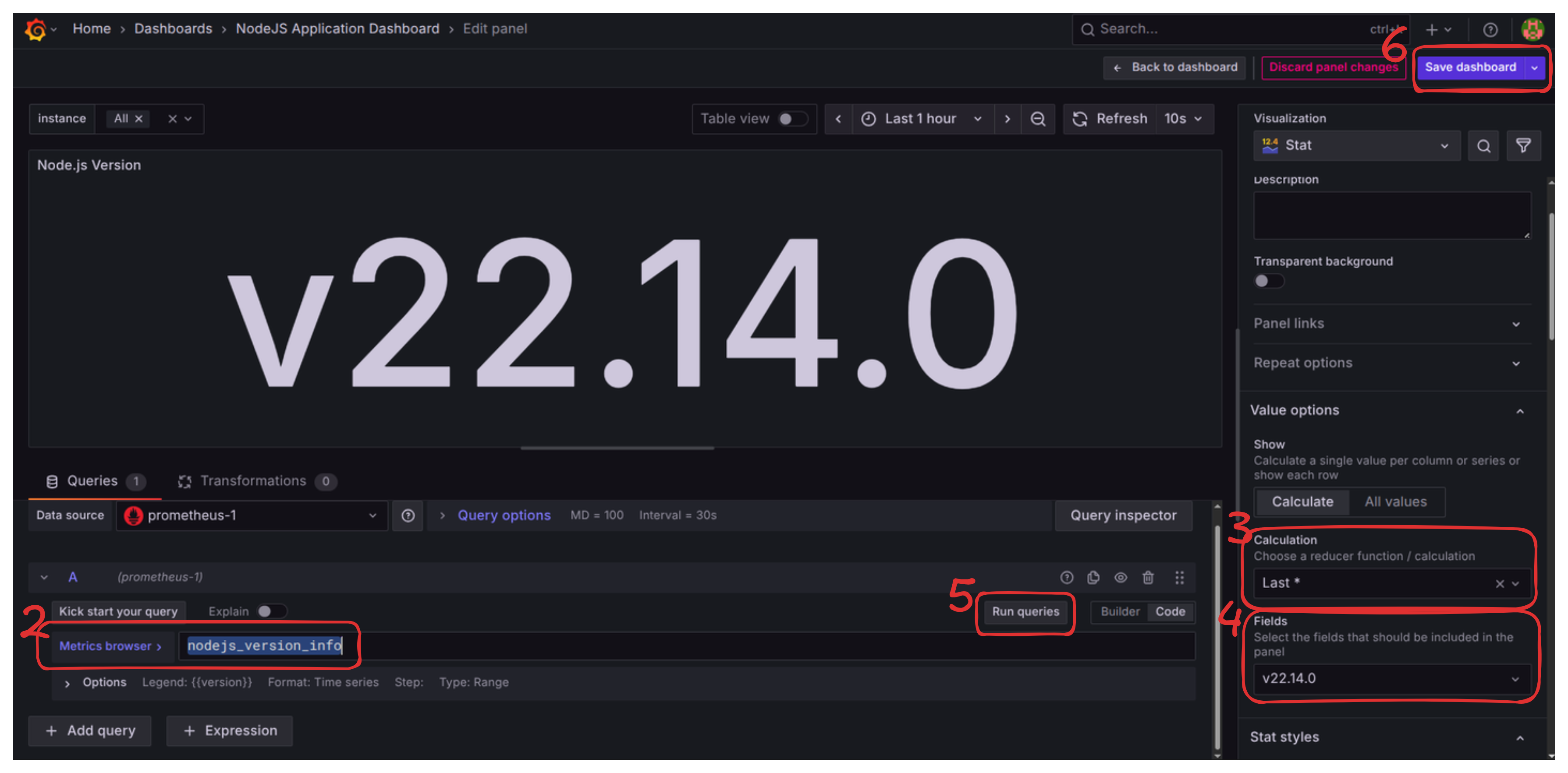
¿Qué Sigue?
Hemos implementado con éxito el pipeline de métricas, dándonos un insight numérico profundo sobre la salud y el rendimiento de nuestra aplicación.
Sin embargo, un dashboard lleno de gráficos solo nos dice qué está pasando (ej., “el CPU subió un 50%”). No nos dice por qué (ej., “El pico fue causado por una solicitud de usuario específica que disparó una consulta lenta a la base de datos”).
En el próximo post, vamos a configurar el logging estructurado con pino-loki.
Próximo Post: Proyectos de Software Grandes: Recolección de Logs

